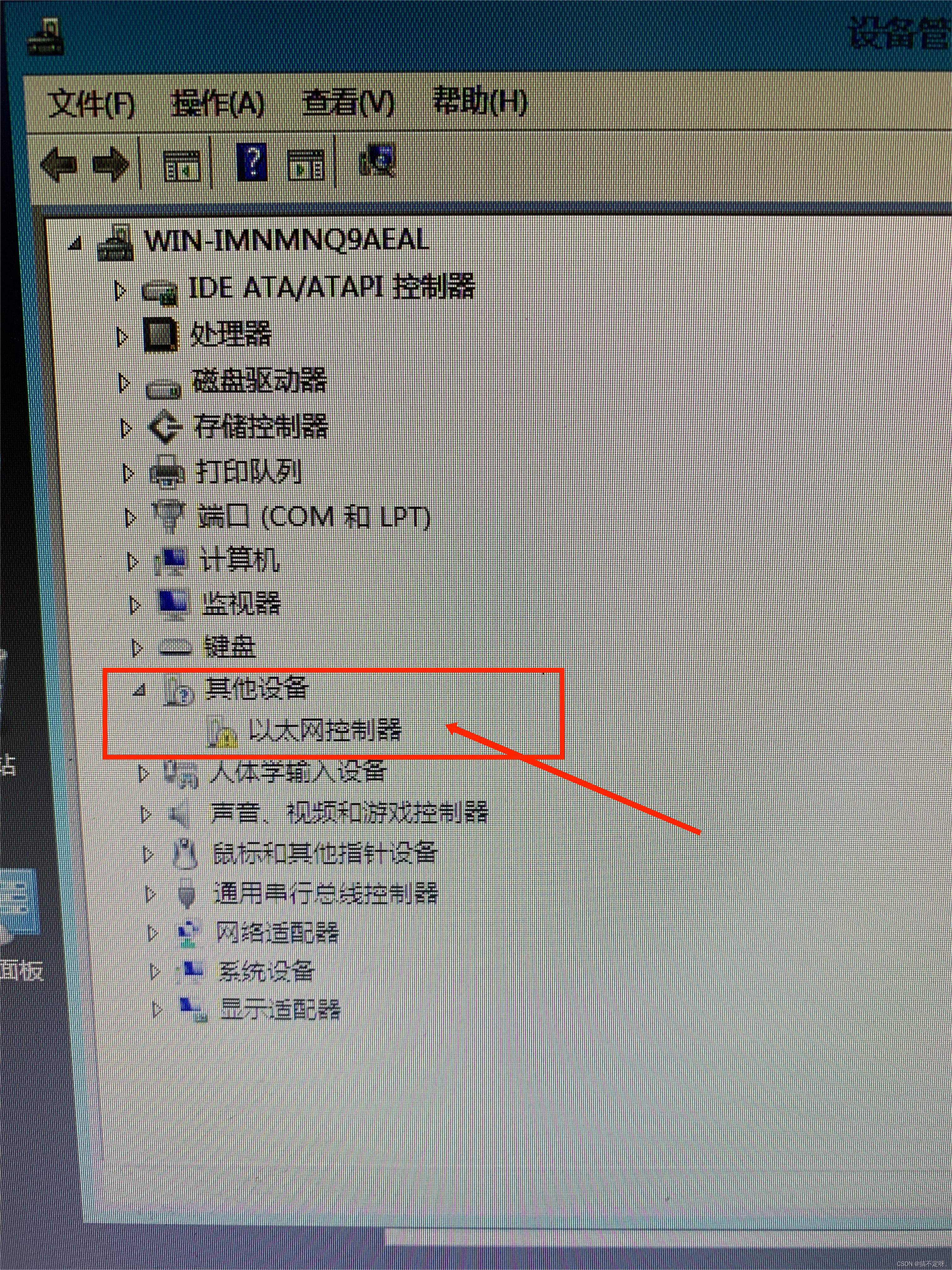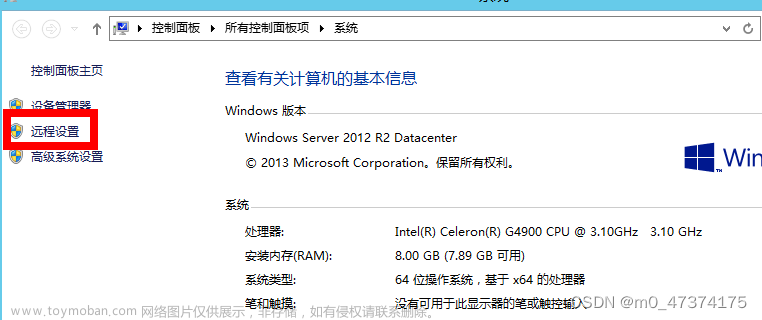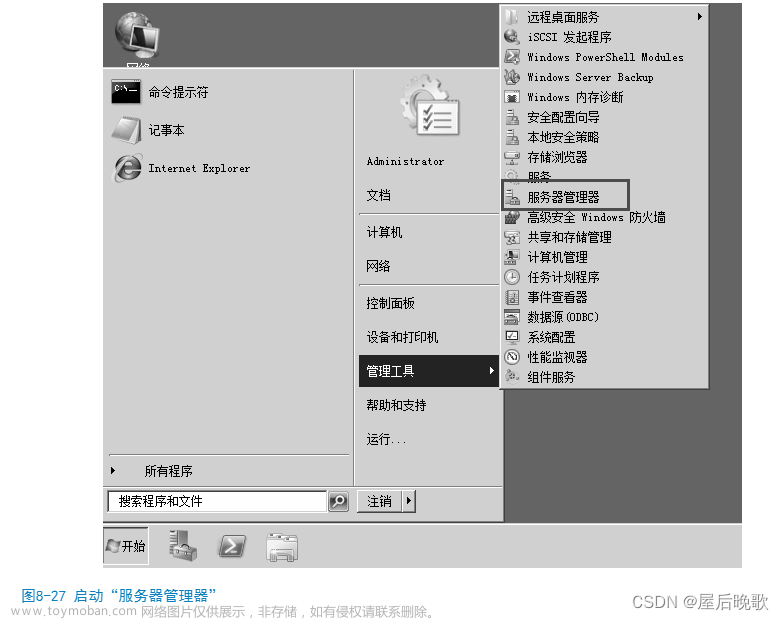Windows Server 2012系统在没有安装远程多界面的情况下,最多只能同时运行2个远程桌面,如果是有多个技术员、合伙人同时操作或是像游戏开发需要用到多界面,但是没有安装就很不方便,今天飞飞来和你们分享Windows server 2012R2系统远程多界面的安装方法,安装好后可以3个用户同时远程连接服务器,希望可以帮助到你~
一、安装桌面会话主机和远程桌面授权
1、单击【开始】,找到【服务器管理器】打开,在仪表板中点击【添加角色和功能】
 2、在添加角色和功能向导开始之前页点击下一步,安装类型选择“基于角色或基于功能的安装”然后下一步。服务器选择默认,点击下一步。
2、在添加角色和功能向导开始之前页点击下一步,安装类型选择“基于角色或基于功能的安装”然后下一步。服务器选择默认,点击下一步。


3、在服务器角色页勾选“远程桌面服务”,下一步
4、下一步,下一步

5、在角色服务页勾选“远程桌面会话主机”和“远程桌面授权”,当向导弹出是否添加功能弹窗,点击“添加功能”,下一步

6、确认页默认,然后点击“安装”
7、安装完成后重启服务器即可生效。
在远程时可能会遇到的问题
1)无法连接服务器,提示:出现身份验证错误。要求的函数不受支持

出现身份验证错误和系统远程桌面设置有关,需要通过内网进入服务器修改设置。
单击“这台电脑”右键“属性”,点击“高级系统设置”——“远程”,在远程桌面设置那里,将【仅允许运行使用网络级别身份验证的远程桌面的计算机连接(建议)】取消勾选,然后应用


2)安装远程桌面会话主机后还是只能一个用户登录。
当我们安装远程桌面会话主机后还是只能一个用户登录,可能是本地组连接策略限制了,需要修改下。
打开运行(快捷键Win+R)输入gpedit.msc打开“本地组策略编辑器”


依次点选【计算机配置】——【配置模板】——【Windows组件】——【远程桌面服务】——【远程桌面会话主机】——【连接】
双击“限制连接的数量”选择“已启用”,允许的RD最大连接数设置为999999,代表无限制连接。

限制连接数量设置好后,双击“将远程桌面服务用户限制到单独的远程桌面会话服务“,选择”已禁用“,这个设置如果是不禁用,一个用户只能连接一个远程桌面。

设置完成后无需重启,直接多次连接远程桌面测试即可。
到这里Windows server 2012 R2系统的远程多界面是安装好了,在没有激活授权的情况下有120天的时间可用,时间到了需要重新安装。如果是要永久使用,需要激活服务器获取RD授权,激活授权方法下期和你分享文章来源:https://www.toymoban.com/news/detail-753153.html
感谢您的阅读,服务器大本营助您成为更专业的服务器管理员!文章来源地址https://www.toymoban.com/news/detail-753153.html
到了这里,关于Windows Server 2012 R2系统服务器远程桌面服务多用户登录配置分享的文章就介绍完了。如果您还想了解更多内容,请在右上角搜索TOY模板网以前的文章或继续浏览下面的相关文章,希望大家以后多多支持TOY模板网!